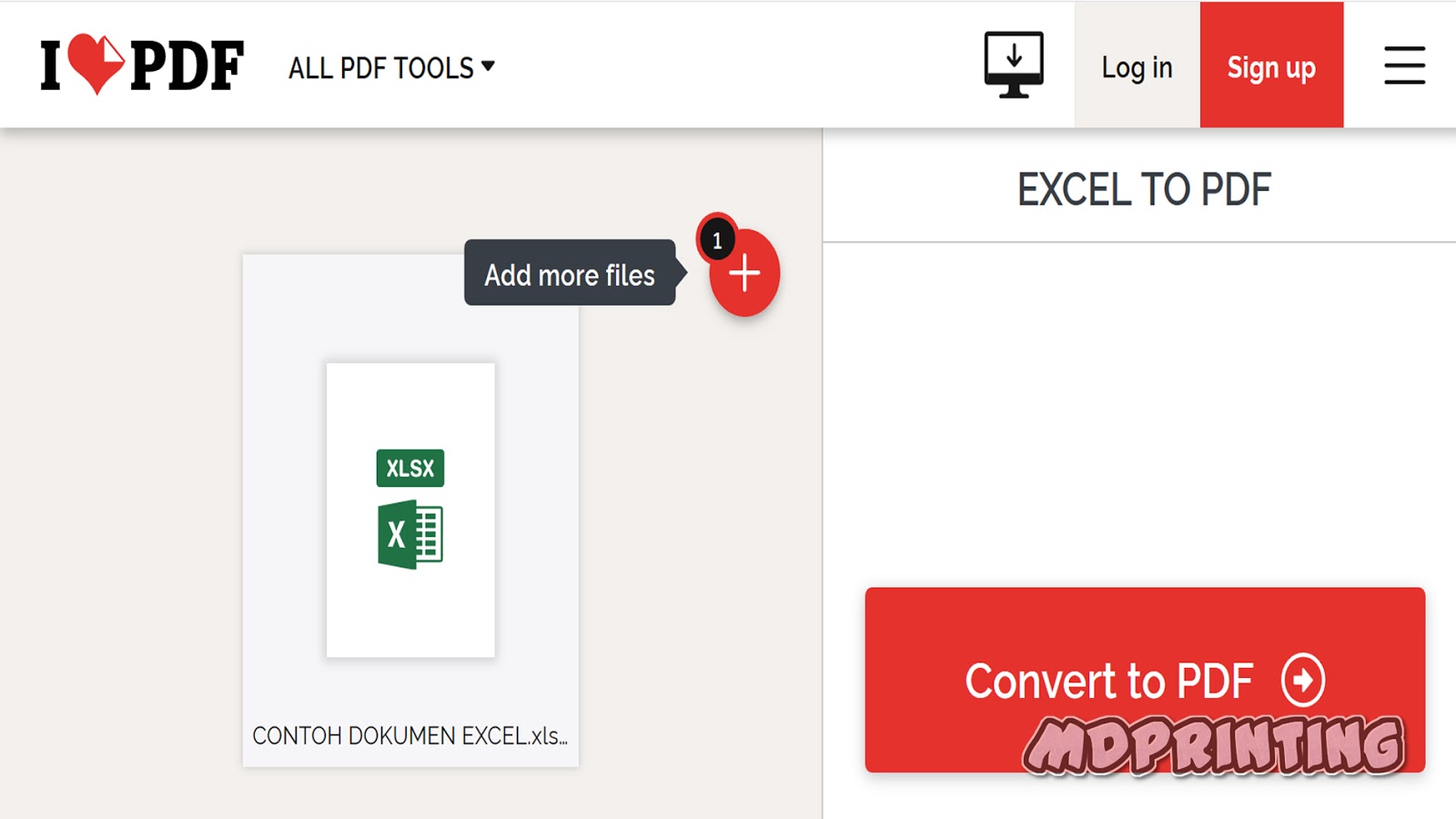Semua orang pasti pernah menyimpan file di aplikasi Microsoft Excel. Ada beberapa opsi saat menyimpan file, yaitu Save dan Save As. Lalu, bagaimana cara menyimpan file di Excel? Apa perbedaan Save dan Save As? Berikut penjelasannya.
Gambar 1 – Cara Menyimpan File Excel
Saat kita menyelesaikan pekerjaan di Excel, kita perlu menyimpan file agar tidak hilang dan dapat diakses kembali di lain waktu. Ada dua cara untuk menyimpan file di Excel, yaitu Save dan Save As.
Perbedaan Save dan Save As
Perbedaan utama antara Save dan Save As adalah bahwa Save digunakan untuk menyimpan perubahan di file yang sudah ada dengan nama file yang sama, sedangkan Save As digunakan untuk membuat salinan dari file yang ada dengan nama file baru.
1. Save
Save digunakan untuk menyimpan perubahan di file yang sudah ada dengan nama file yang sama. Untuk menggunakan Save, cukup klik tombol Save atau tekan tombol keyboard Ctrl+S.
- Jika file yang diubah belum pernah disimpan, klik tombol Save atau tekan tombol keyboard Ctrl+S. Excel akan meminta Anda untuk memberikan nama file dan memilih lokasi penyimpanan.
- Jika file yang diubah sudah pernah disimpan, cukup klik tombol Save atau tekan tombol keyboard Ctrl+S. Excel akan menyimpan perubahan di file yang sudah ada.
Cara ini cocok digunakan saat Anda sudah memiliki nama file dan lokasi penyimpanan yang tepat serta ingin menyimpan perubahan di file yang sudah ada.
2. Save As
Save As digunakan untuk membuat salinan dari file yang ada dengan nama file baru. Untuk menggunakan Save As, cukup klik tombol Save As atau tekan tombol keyboard F12.
- Pilih menu File > Save As atau tekan tombol keyboard F12.
- Excel akan meminta Anda untuk memberikan nama file dan memilih lokasi penyimpanan.
- Jika ingin memilih jenis file lain seperti file PDF atau CSV, pilih jenis file tersebut di bagian Save as type.
- Klik tombol Save untuk menyimpan file.
Cara ini cocok digunakan saat Anda ingin membuat salinan dari file yang ada dengan nama file baru atau jika ingin mengubah jenis file menjadi file PDF atau CSV.
Gambar 2 – Cara Menyimpan File Excel Menjadi PDF
Cara Menyimpan File Excel Menjadi PDF
Selain menyimpan file di format Excel, kita bisa juga menyimpan file tersebut dalam bentuk file PDF. File PDF ini berguna untuk memudahkan kita saat ingin membagikan file tersebut ke banyak orang, karena tidak perlu khawatir jika menerima email dari seseorang yang tidak memiliki aplikasi Microsoft Excel.
Berikut ini adalah cara menyimpan file Excel menjadi file PDF:
- Buka file Excel yang ingin disimpan menjadi PDF.
- Klik File dan pilih Export.
- Pilih opsi Create PDF/XPS Document, lalu klik tombol Create PDF/XPS.
- Pilih tujuan penyimpanan dan beri nama file PDF.
- Klik tombol Publish.
Dengan cara ini, kita bisa dengan mudah menyimpan file Excel menjadi file PDF.
Gambar 3 – Cara Menyimpan File Dokumen Excel Menjadi PDF Terbaru
FAQ
Pertanyaan 1: Apa bedanya antara file Excel dan file CSV?
Jawaban: File Excel adalah format file yang biasa digunakan untuk menyimpan data dalam bentuk tabel. Format ini dapat digunakan untuk melakukan berbagai pengolahan data seperti pengurutan, filter, dan perhitungan. Sedangkan file CSV atau Comma-Separated Values adalah format file yang digunakan untuk menyimpan data dalam bentuk teks dengan setiap data dipisahkan oleh koma. File CSV tidak memiliki format tabel seperti file Excel, namun tetap dapat digunakan untuk menyimpan data dan digunakan dalam aplikasi seperti database dan email.
Pertanyaan 2: Apakah ada cara lain untuk mengubah format file Excel selain Save As?
Jawaban: Ya, ada beberapa cara lain untuk mengubah format file Excel, seperti:
- Menggunakan Add-Ins, yaitu program tambahan yang dapat diinstal di Excel untuk menambahkan fitur baru seperti mengubah format file ke PDF.
- Menggunakan fitur Save As PDF or XPS yang disediakan oleh Microsoft.
- Menggunakan aplikasi pihak ketiga seperti Adobe Acrobat.
Video Tutorial – Cara Menyimpan dan Mengubah Format File di Excel
Demikianlah cara menyimpan dan mengubah format file di Excel. Semoga bermanfaat!